Secara default, warna dokumen yang kita tulis di WPS Office adalah putih.
Memang sih, kebanyakan jenis dokumen saat kita print juga harus memiliki warna putih, mulai dari skripsi, CV, dan lain-lain.
Namun untuk keperluan pribadi, misalnya catatan dan sebagainya, tidak ada salahnya untuk mengganti warna halaman di WPS Office.
Dengan begitu dokumen yang kita tulis akan jadi lebih menarik.
Tidak hanya bermain warna saja, kita juga bisa mengganti latar belakang dokumen menggunakan foto atau gambar yang kita suka loh.
Misalnya kamu suka dengan kartun tertentu, maka kamu bisa ganti background dokumen dengan wallpaper kartun tersebut.
Atau jika mau, kamu bisa menggunakan foto kamu sendiri.
Tertarik? Langsung saja baca tutorial dibawah.
Baca juga:
- Cara Mengubah Ukuran Huruf di WPS Office
- Cara Mengubah Font Tulisan di WPS Office
- Cara Membuat PDF di WPS Office
Cara Mengubah Warna Halaman di WPS Office
Jika ingin memperbarui aplikasi WPS Office kamu terlebih dahulu sebelum mengikuti tutorial ini, silahkan klik tombol berikut:
Kalau sudah, sobat bisa langsung ikuti langkah-langkah yang akan saya tulis dibawah:
1. Seperti biasa, buka dokumen yang ingin kamu ubah warna halamannya. Lalu pada dokumen, klik tombol kotak empat yang posisinya di pojok kiri bawah dokumen.
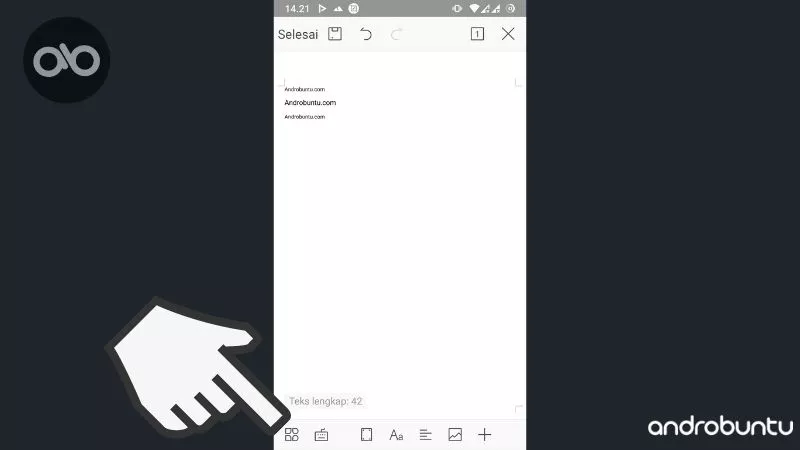
2. Setelah itu ketuk tab Lihat. dibawahnya, kamu bisa memilih warna yang kamu inginkan. Maka secara otomatis warna halaman akan berubah mengikuti warna yang Sobat Androbuntu pilih.
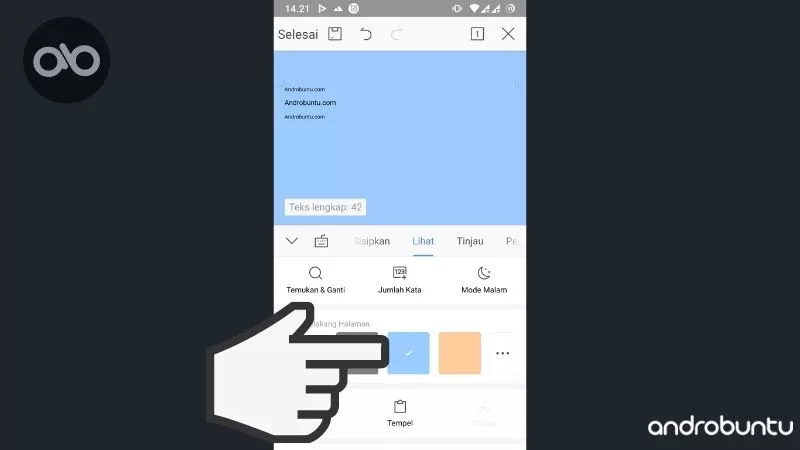
3. Tidak hanya mengganti warna, kamu juga bisa mengubah background halaman dengan menggunakan foto atau gambar. Caranya, ketuk tombol titik tiga yang ada di samping kanan warna.
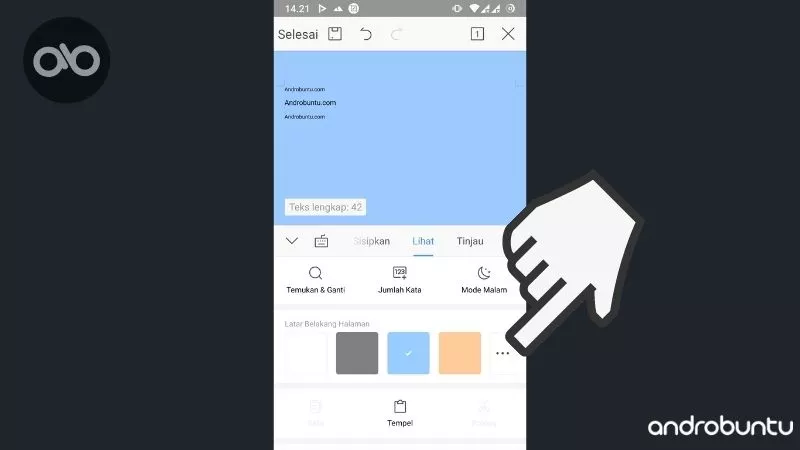
4. Ok, lanjutkan dengan ketuk tombol gambar.
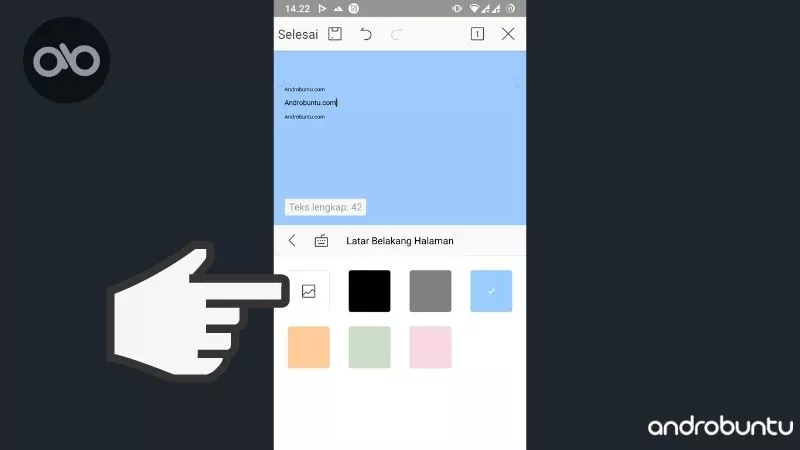
5. Lalu pilih foto atau gambar yang ingin kamu gunakan sebagai background dari dokumen. Klik OK.

6. Selesai. Sekarang lihatlah, dokumen kamus sudah berubah backgroundnya menjadi foto yang tadi kamu pilih.
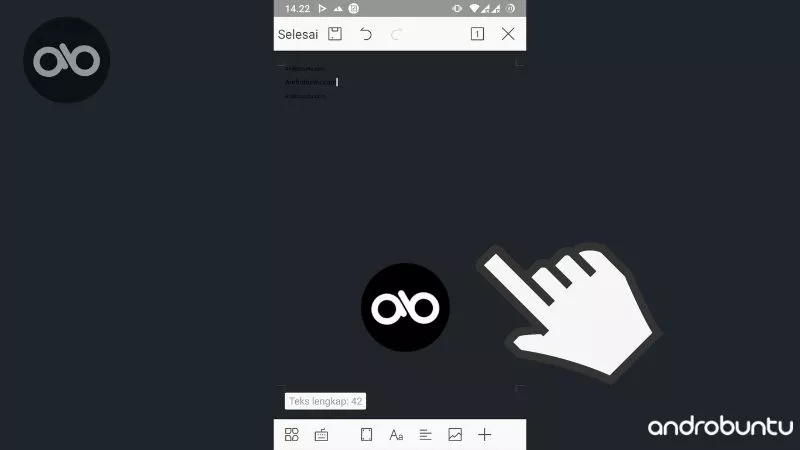
Tutorial diatas tidak hanya bisa Sobat Androbuntu aplikasikan pada dokumen word, tapi juga pada dokumen excel dan presentasi.
Caranya kurang lebih sama.
Tutorial mengenai WPS Office lainnya bisa kamu baca disini.

